Topik Relatif
- Pemecahan Masalah - Baterai Perangkat tidak menyuplai daya/mengisi daya, Baterai tidak terisi penuh, Tidak dapat dihidupkan melalui baterai
- [Notebook] Pusat Informasi Baterai ASUS
- Pemecahan Masalah - Pengisian Lambat / Baterai Terkuras saat Dicolokkan
- [Notebook] Troubleshooting - Daya Tahan Baterai Singkat (Pengurasan Baterai Cepat)
Spesifikasi Baterai dan Adaptor Daya (Pengisi Daya) dan Penggunaan yang Direkomendasikan
Produk yang Berlaku: Notebook, Gaming Handheld
Pada artikel ini, kami akan memberikan spesifikasi terperinci untuk baterai asli ASUS dan adaptor daya (pengisi daya), beserta panduan untuk penggunaan yang optimal. Panduan ini secara khusus berfokus pada skenario di mana stopkontak mungkin atau mungkin tidak memberikan daya yang cukup ke adaptor daya perangkat dalam situasi tertentu, seperti di pesawat terbang, stopkontak umum di dinding, dan bahkan stopkontak pada kabel ekstensi. Tujuannya adalah untuk memastikan bahwa adaptor daya perangkat berfungsi dengan baik dan memadai memenuhi kebutuhan energinya di berbagai lingkungan.
Spesifikasi Adaptor AC
Adaptor AC produk ASUS menunjukkan input/output voltage/arus (seperti di bawah tanda kotak merah pada gambar) dan sertifikasi keselamatan di sisi belakang.
INPUT: Tegangan yang berlaku adalah 100 ~ 240V sebagai AC (Arus Bolak-balik), 50 ~ 60Hz sebagai frekuensi, dan 2A sebagai arus.
OUTPUT: Tegangan yang berlaku adalah 19V sebagai DC (Arus Searah) dan 6.32A sebagai arus. Watt maksimum adalah 19V * 6.32A = 120W.

Anda juga dapat memeriksa spesifikasi Adaptor AC di Panduan Pengguna. Di sini Anda dapat mempelajari lebih lanjut tentang Cara mengunduh Panduan Pengguna.
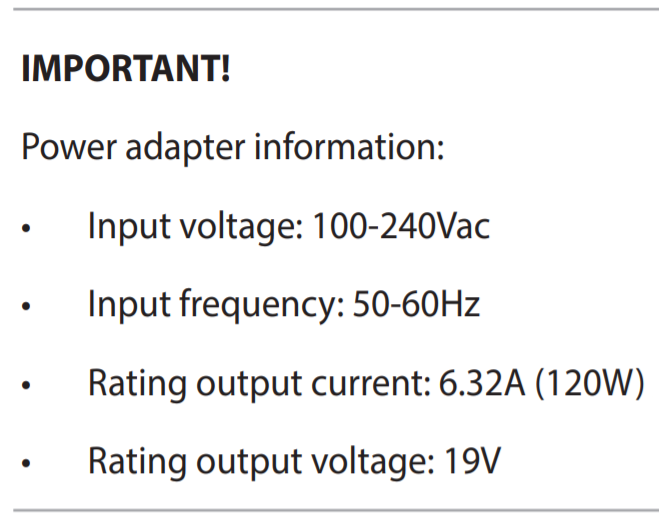
Spesifikasi konektor adaptor AC
Berikut ini adalah spesifikasi konektor umum dari adaptor AC produk ASUS:
| Spesifikasi konektor | 4.0 Ø | 4.5 Ø |
 |  | |
| 5.5 Ø | 6.0 Ø | |
 |  | |
| USB Type-C | ||
 |
Cara memeriksa spesifikasi adaptor AC di situs resmi ASUS
- Buka situs web resmi ASUS, klik [Cari
 ](1), lalu masukkan [Nama model] dan tekan tombol Enter pada keyboard(2). Di sini Anda dapat mempelajari lebih lanjut tentang Cara memeriksa nama model. (Berikut ini mengambil UX482EA sebagai contoh.)
](1), lalu masukkan [Nama model] dan tekan tombol Enter pada keyboard(2). Di sini Anda dapat mempelajari lebih lanjut tentang Cara memeriksa nama model. (Berikut ini mengambil UX482EA sebagai contoh.) 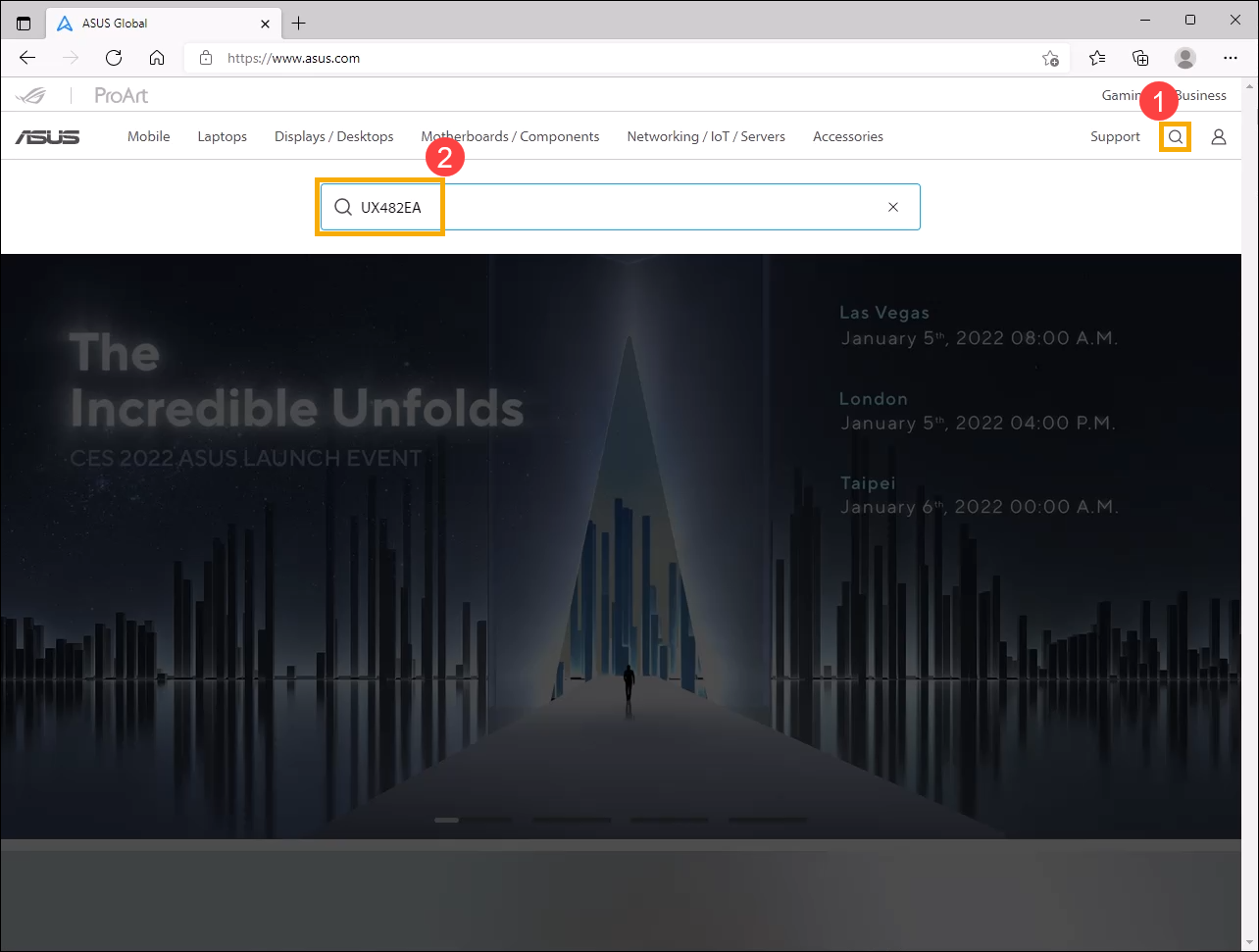
- Pilih [Pelajari lebih lanjut](3).
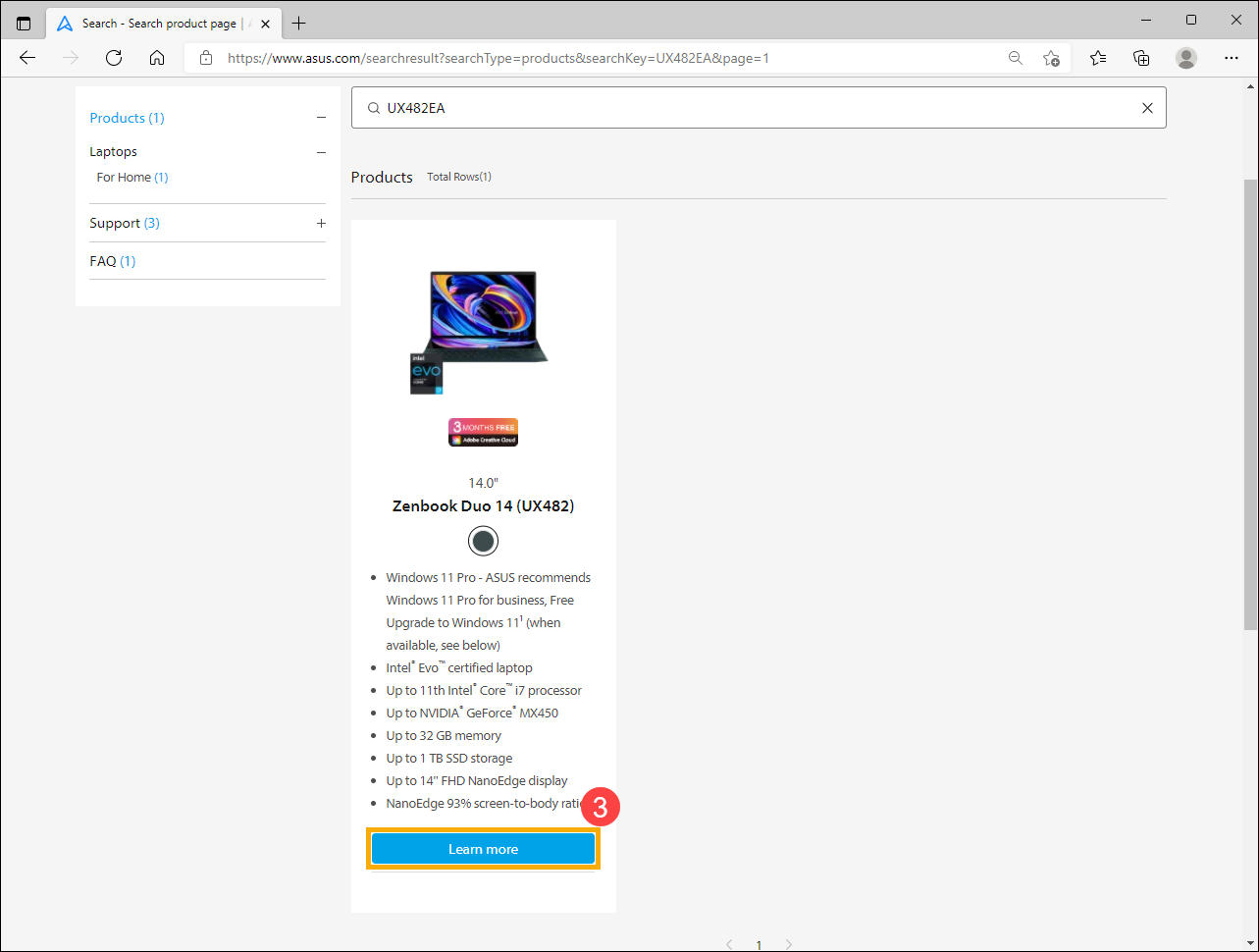
- Setelah masuk ke halaman produk, pilih [Spesifikasi Teknis](4).
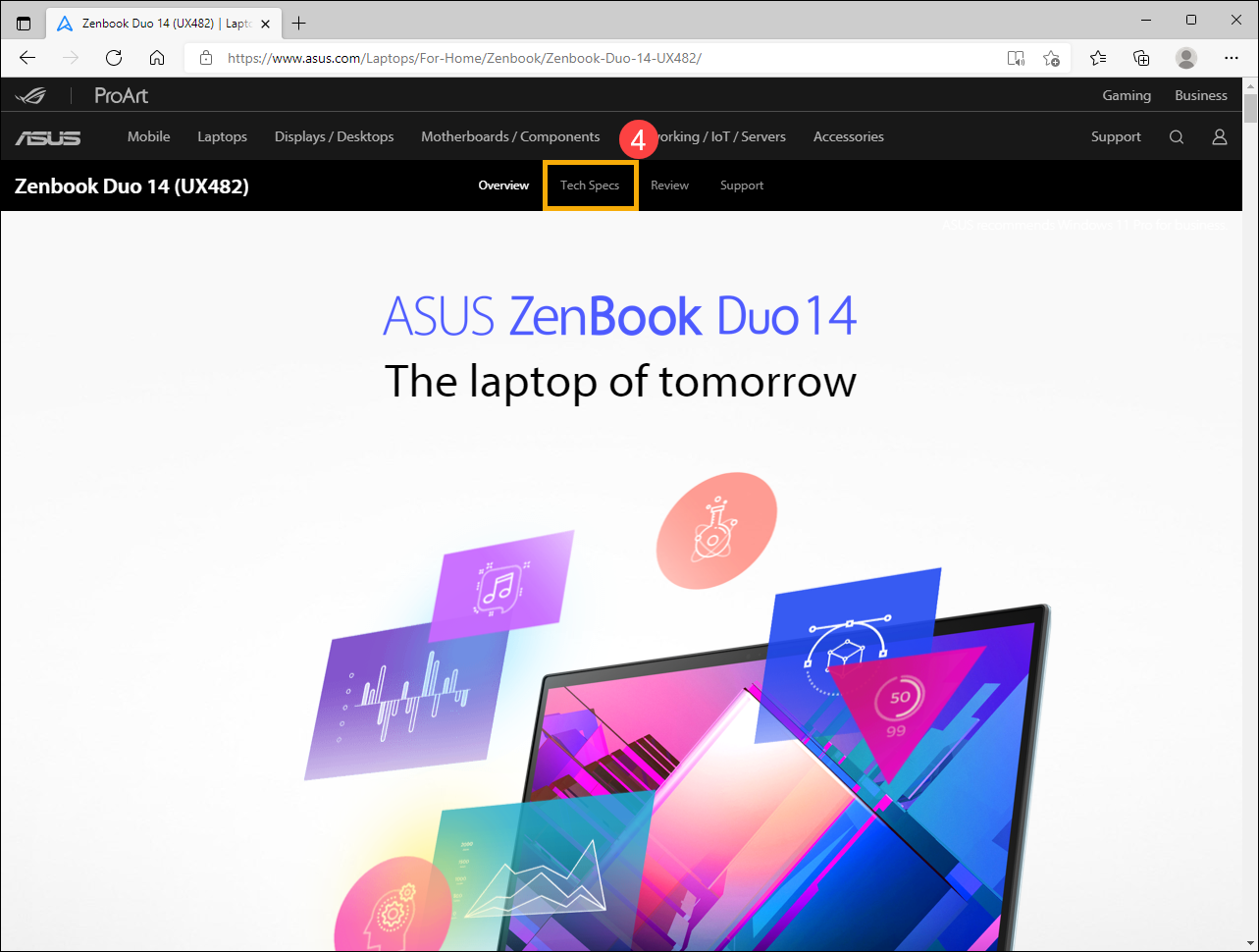
- Pada halaman Spesifikasi Teknis, Anda dapat menemukan informasi adaptor AC di bidang spesifikasi Catu Daya (5).
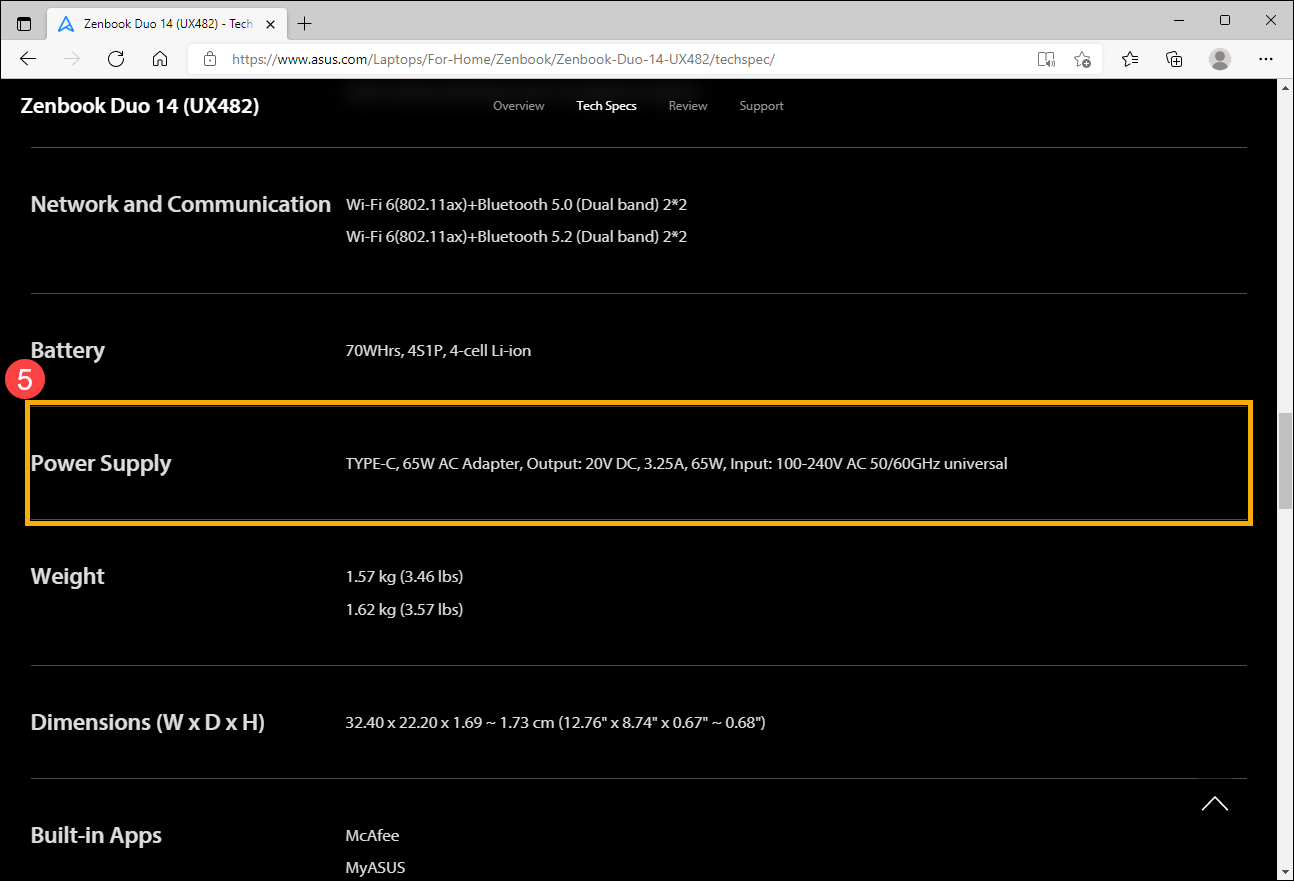
Pemeliharaan dan penggunaan adaptor AC dan kabel yang direkomendasikan
Silakan lihat item berikut untuk menggunakan adaptor AC dan kabel daya produk ASUS dengan benar untuk mencegah potensi kerusakan pada perangkat.
- Untuk performa terbaik, gunakan adaptor AC asli ASUS dan kabel daya untuk perangkat ASUS Anda untuk menghindari masalah kompatibilitas.
- Jangan gunakan adaptor yang berbeda pada model yang berbeda, atau mencolokkan konektor dengan ukuran yang berbeda dapat menyebabkan kerusakan. Meskipun ukuran DC Jack sama, pastikan spesifikasi adaptor (misalnya 19V / 4.74A) sama. Jika tidak, adaptor atau perangkat akan rusak karena penggunaan yang salah.
- Sebelum mengisi daya perangkat dengan adaptor, pastikan tidak ada benda abnormal (seperti debu atau kapas kecil) di dalam konektor adaptor AC dan perangkat. Jika ada barang yang macet, harap bersihkan sebelum menggunakan adaptor AC.
- Pastikan semua port, termasuk kabel daya, adaptor, dan stopkontak, dimasukkan sepenuhnya dan tersambung dengan aman saat memasang adaptor daya untuk mencegah masalah seperti pengisian daya yang buruk yang disebabkan oleh sambungan yang longgar.
- Jangan letakkan adaptor di tanah saat menggunakannya karena roda kursi kantor dapat dengan mudah merusak kabel daya yang menyebabkan dan menyebabkan korsleting atau kebocoran listrik pada kabel.
- Saat menggunakan adaptor AC: Harap regangkan kabel daya adaptor AC, dan jangan mengikatnya pada adaptor AC atau apa pun.
- Simpan adaptor AC atau saat tidak menggunakannya: Silakan lihat ilustrasi berikut untuk menyimpan kabel daya dengan benar dan gunakan Velcro untuk mengikatnya. Cara ini tidak hanya menghemat kabel dengan mudah tetapi juga mencegahnya putus.



Note:
- Pembangkitan panas oleh adaptor selama proses pengisian adalah fenomena normal. Namun, jika kabel putus atau rusak, dapat menyebabkan korsleting antara bagian dalam perangkat dan adaptor, yang menyebabkan potensi bahaya seperti sengatan listrik, panas berlebih, atau bahkan terbakar.
- Harap jangan mengikat kabel pada adaptor AC atau apa pun karena pengikatan yang tidak tepat dapat menyebabkan kabel cooper bagian dalam kabel putus. Ilustrasi berikut adalah metode pengikatan kabel yang salah.



Instruksi baterai
Baterai perangkat ASUS menggunakan baterai Li-ion yang tidak memiliki efek memori baterai, dan sistem mampu mencegah kontrol suhu pengisian daya berlebih/pengosongan berlebihan/pengisian daya.
Satu hal yang perlu ditekankan adalah bahwa baterai Li-ion akan 'self-discharge' dan level baterai akan sedikit turun meskipun tidak digunakan.
Jika baterai telah disimpan dalam waktu lama dan habis hingga 0%, dapat menyebabkan voltage baterai lebih rendah dari spesifikasi Under Voltage, dan baterai akan rusak dan tidak lagi dapat diisi ulang. Oleh karena itu, Anda harus selalu menyimpan sejumlah daya yang tersisa sebelum penyimpanan jangka panjang tanpa menggunakan.
Kami menyarankan untuk mengisi daya baterai hingga 50%, mematikan perangkat, dan melepas adaptor AC saat tidak menggunakan perangkat untuk waktu yang lama. Isi ulang baterai hingga 50% setiap tiga bulan untuk menyegarkan baterai dan mencegah kerusakan baterai karena pengosongan berlebih.
Untuk pengenalan baterai lainnya, di sini Anda dapat mempelajari lebih lanjut tentang ASUS Battery Information Center.
Mengisi daya PC Notebook Anda
- Hubungkan kabel daya AC ke adaptor AC/DC.
- Sambungkan konektor daya DC ke port input daya (DC) PC Notebook Anda.
- Colokkan adaptor daya AC ke sumber daya 100V~240V.
Isi daya PC Notebook selama 3 jam sebelum menggunakannya dalam mode baterai untuk pertama kalinya.
Catatan: Adaptor daya dapat bervariasi dalam tampilan, tergantung pada model dan wilayah Anda. Untuk informasi terperinci, silakan merujuk ke petunjuk Panduan Pengguna Anda
![]()
Tanya Jawab
Q1: Mengapa perangkat saya berhenti mengisi daya setelah level baterai 60% atau 80%?
A1: Pastikan terlebih dahulu apakah Anda telah mengonfigurasi 'Mode Perawatan Baterai' di MyASUS. Perangkat lunak ini memungkinkan pengguna untuk mengatur daya maksimum RSOC (Relative State of Charge) melalui ASUS Battery Care Mode untuk memperpanjang masa pakai baterai. Pelajari lebih lanjut tentang MyASUS - Pengaturan Perangkat.
Catatan: Untuk model platform CPU sebelum Intel Alder Lake atau AMD Rembrandt, fitur di MyASUS ini disebut 'Battery Health Charging', dan Anda dapat memilih untuk membatasi pengisian daya baterai hingga 60%, 80%, atau 100%.
Catatan: Jika MyASUS Anda tidak mendukung pengaturan perangkat, pelajari lebih lanjut Mengapa saya hanya dapat melihat sebagian fitur di aplikasi MyASUS. Pastikan Anda telah mengonfigurasi mode pemeliharaan baterai perangkat lunak ASUS Battery Health Charging. Pelajari lebih lanjut tentang perangkat lunak ASUS Battery Health Charging.
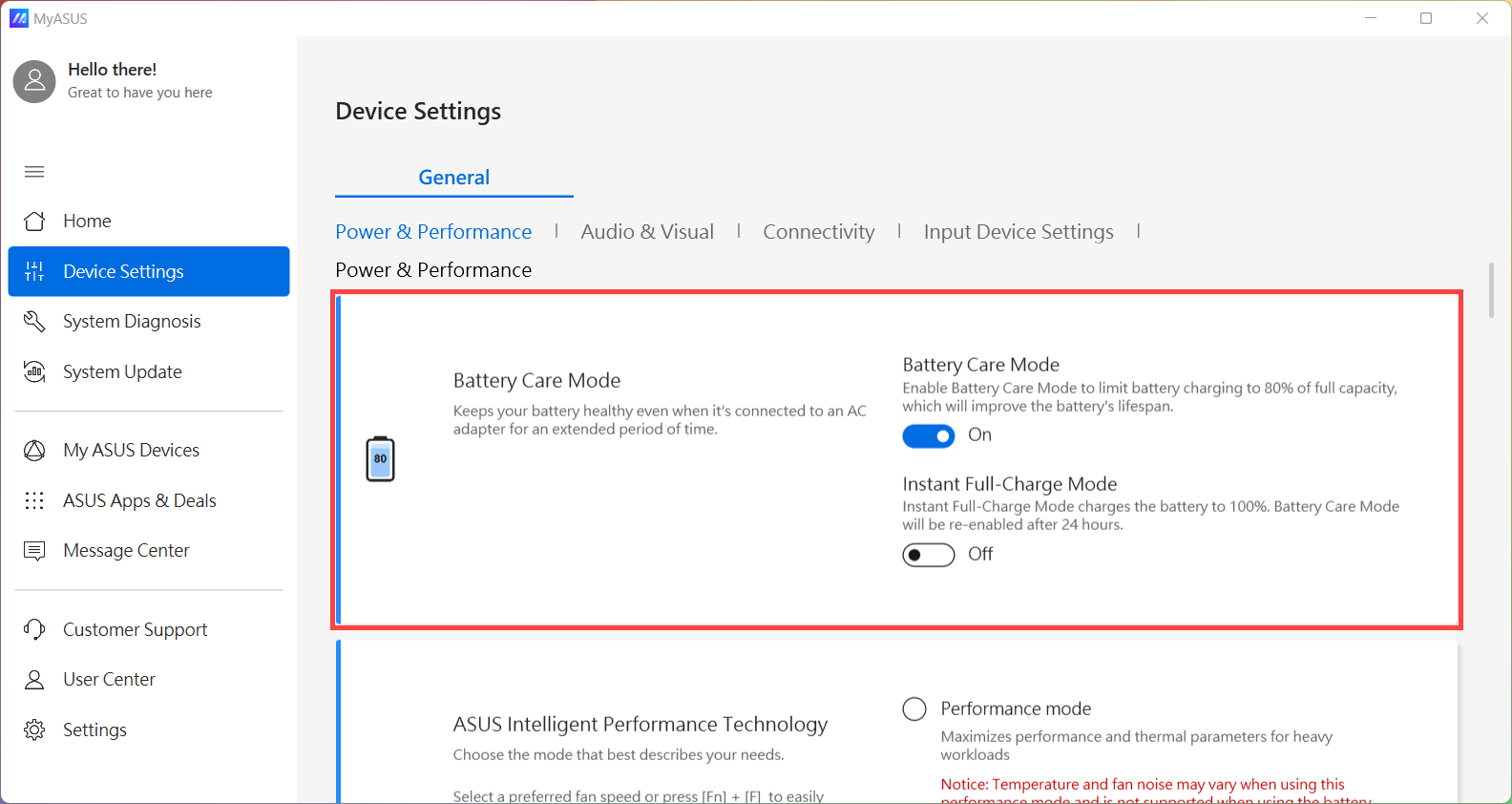
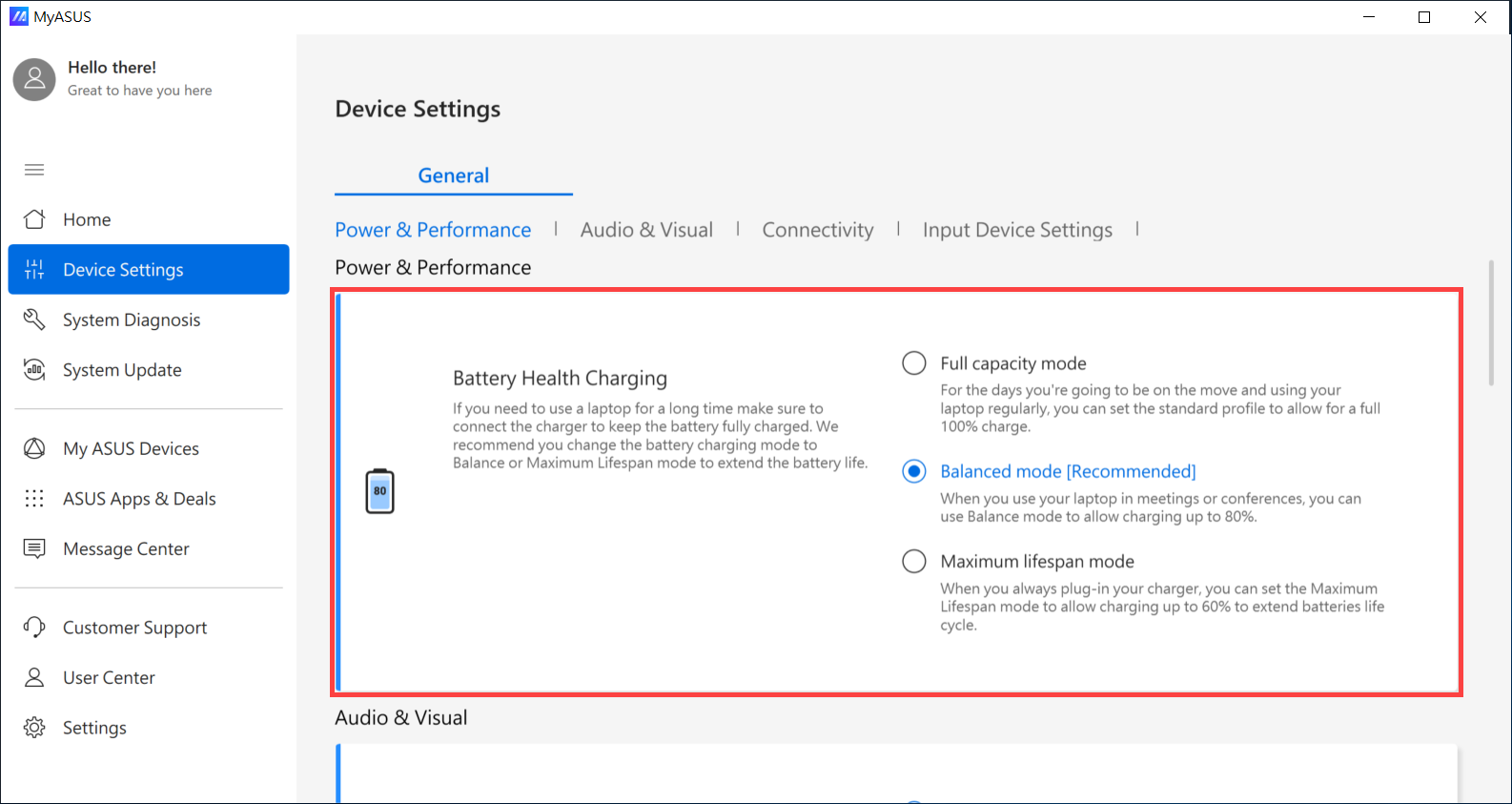
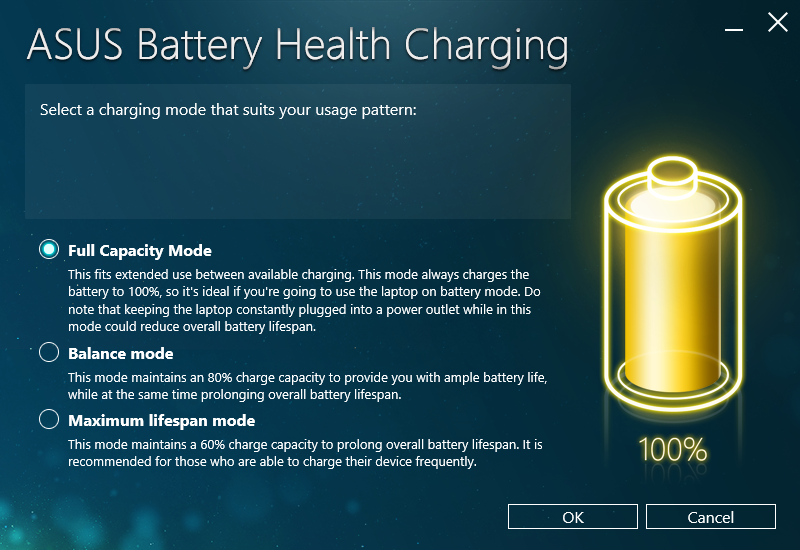
Q2: Mengapa waktu dan pengaturan tidak benar dalam konfigurasi BIOS setelah saya tidak menggunakan perangkat untuk waktu yang lama?
A2: Karena sebagian besar perangkat menggunakan baterai tertanam, tidak akan memiliki daya jika perangkat tidak digunakan atau diisi ulang, dan kemudian waktu dan pengaturan BIOS akan kembali ke default.
Jika Anda tidak akan menggunakan perangkat untuk waktu yang lama, harap isi daya baterai hingga 50% dan matikan perangkat, lalu isi ulang baterai hingga 50% setiap bulan untuk mencegah baterai tidak memiliki daya.
Jika Anda masih tidak dapat menyelesaikan masalah Anda, unduh MyASUS dan coba Diagnosis Sistem untuk pemecahan masalah. Klik di bawah ini!
Harap berikan baterai, kabel daya, dan adaptor ac Anda jika layanan perbaikan diperlukan sehingga kami dapat memeriksa setiap aksesori.
